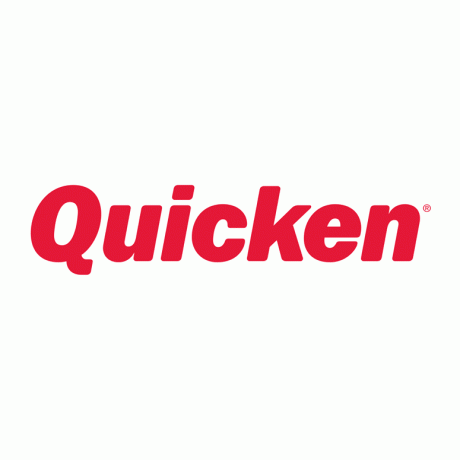 MacでQuickenを実行することは、苛立たしい経験でした。 私は長年のWindowsユーザーであり、実際、MS-DOSアプリケーションのときにQuickenを使い始めました。 Windowsにアップグレードしたとき、Windowsでネイティブを実行するようにQuickenもアップグレードしました。 Apple Macintoshを使用しているので、今でも使用しています Windows用のQuicken.
MacでQuickenを実行することは、苛立たしい経験でした。 私は長年のWindowsユーザーであり、実際、MS-DOSアプリケーションのときにQuickenを使い始めました。 Windowsにアップグレードしたとき、Windowsでネイティブを実行するようにQuickenもアップグレードしました。 Apple Macintoshを使用しているので、今でも使用しています Windows用のQuicken.その理由は、QuickenMacintoshバージョンには多くの欠点があります。
- 長い開発ライフサイクル:Quickenがソフトウェアをアップグレードするのは3〜4年ごとだけです。
- 不足している機能:Windows版と比較すると、多くの機能が欠けています。
- バギーソフトウェア:Amazonの多くのレビューアが報告しているように、ネイティブMacOS製品も非常にバグがあります。
コンピューティングの昔、Windowsを実行する唯一の実行可能な方法は、ソフトウェアを実行するための専用マシンを入手することでした。 もちろん、これはコストがかかり、大量のデスクトップスペースを占有する可能性があります。 これだけでなく、実用的でもありません。
現在、Macintosh内に仮想マシンを作成して、MicrosoftWindowsなどの他のオペレーティングシステムを実行するオプションがあります。 したがって、利点は、維持するハードウェアが少なく、AppleのmacOSでネイティブに利用できないソフトウェアを実行できることです。
私がこれを行う理由は2つあります。
- Macで利用できる他の実行可能な代替アプリケーションはありません。
- 仮想化によってセキュリティが強化されます。
仮想化によるセキュリティの強化
2番目の理由についてもう少し詳しく触れさせてください。 パーソナルファイナンスソフトウェアを仮想化することの追加の利点は、セキュリティです。 QuickenをWindowsの独自のコピー(実際にはmacOSから完全に分離)にインストールしたままにすることで、マルウェア、ウイルス、およびトロイの木馬を取得する可能性を最小限に抑えます。
もちろん、これは、この仮想インスタンスで他に何も実行せず、個人的な財政以外のタスクも実行しないことを前提としています。 これは重要です。 それは他のタスクに専念していない仮想マシン内であなたの個人的な財政をサンドボックス化します。
多くの場合、個人は、ソフトウェアを更新しないか、コンピューターに感染する可能性のあるマルウェアを含むWebサイトにアクセスすることにより、コンピューターのセキュリティを無意識のうちに危険にさらします。 活動をQuickenのみに制限することにより、これは感染の可能性を減らし、したがってあなたの個人的な財政の安全性を高めます。
あなたが始める前に
始める前に、Macがかなり最近のものであり(たとえば、3〜4年以内)、少なくとも4GBのRAMと30GBの使用可能なハードドライブ容量があることを確認してください。 そうしないと、他のOS Xネイティブアプリケーションを実行すると同時に、WindowsとQuickenを実行するのに十分なリソースがマシンにありません。
これらの手順は、Quicken for Windowsだけでなく、Macで実行したいWindowsベースのプログラムにも適用されます。
概要:Macintoshで実行するWindows用のQuickenを入手する方法は次のとおりです。
- 仮想化ソフトウェアを入手する
- MicrosoftWindowsをインストールする
- ウイルス対策ソフトウェアをインストールする
- Quickenをインストールします
- Quickenファイルを転送する
- これを使って!
これらの手順を実行するための合計時間は1時間未満である必要があります。
ステップ1。 仮想化ソフトウェアを入手する
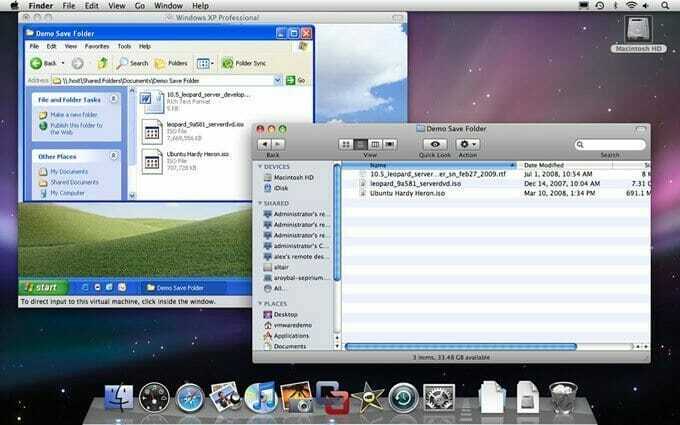
私は個人的にお勧めします VMware Fusion 仮想化のニーズに合わせて実行します。 VMwareには仮想化の長い歴史があり、仮想化コンテナをVMwareが実行されている他のプラットフォームに移動できるという追加の利点があります。 つまり、VMwareを実行しているデスクトップWindowsマシンもある場合は、仮想化コンテナを移動してそこで実行することもできます。
Parallels Desktop for Mac 別のオプションですが、あまり人気がないのでお勧めしません。 ただし、同様の機能があります。ステップ2。 MicrosoftWindowsをインストールする
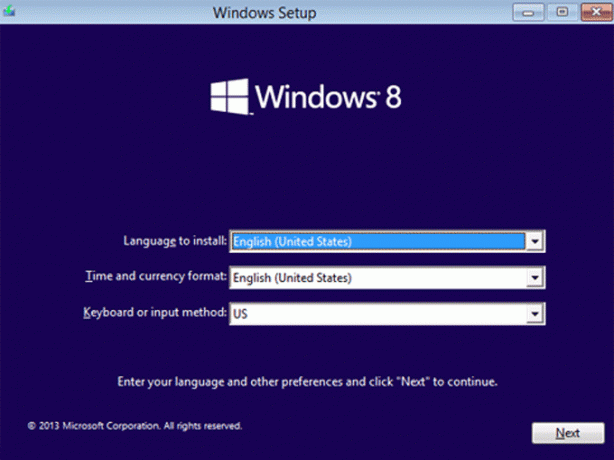
VMware Fusionをセットアップしたら、MicrosoftWindowsのコピーが必要です。 VMwareインスタンスは、まったく新しいベアボーンマシンのようなものであり、機能するにはオペレーティングシステムが必要です。 技術的には、所有している他のコンピューターとは別の合法的なライセンスが必要です。 のコピーを入手する Windows 8.1 Professional64ビットバージョン、これは私が実行することをお勧めするバージョンです。
または、Windows7またはWindows10を使用することもできますが、Quickenのソフトウェアには、Microsoftのオペレーティングシステムの最新バージョンを必要とするものはありません。 すべてのオペレーティングシステムはQuickenによってサポートされています。 Windows 8.1は安定していますが、セキュリティについて十分にテストされており、さらに何年にもわたってセキュリティが更新されています。 64ビットバージョンが利用可能であり、使用するのにまったく問題ありません。
Windowsを実行している既存の実マシンがある場合は、Windowsソフトウェアを移行してQuickenを一度に実行することができます。 ライセンスを確認して、すべてのソフトウェアがこの転送で合法であることを確認してください。
他のWindowsコンピュータと同様に、オペレーティングシステムをインストールしたら、ウイルス対策ソフトウェアがインストールされていることを確認します。
ステップ3。 ウイルス対策ソフトウェアをインストールする
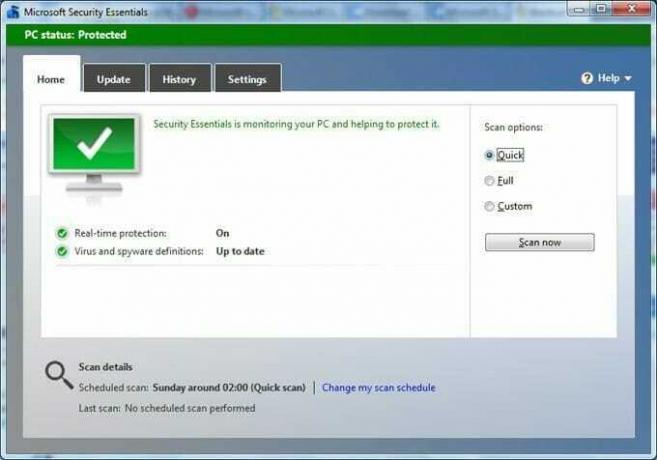
あまり知られていませんが、Microsoftには独自のウイルス対策およびマルウェア保護アプリケーションがあります。 何よりも無料です!
それは呼ばれています マイクロソフト・セキュリティ・エッセンシャルズ. VMwareFusionにはMcAfeeAntivirus Plusが無料で含まれていますが、私の意見では、それほど良くはなく、より煩わしいものです。
Microsoft SecurityEssentialsをダウンロードしてインストールします。 これが完了すると、Quickenをインストールする準備が整います。
ステップ4。 Quickenをインストールします
これで、Quicken forWindowsの最新バージョンをインストールする準備が整いました。 私は個人的にお勧めします Quicken Premier 2017 for Windows. 製品自体についてもっと知りたい場合は、私の Quickenのレビュー.
Quicken for Windowsを購入して、仮想Windowsインスタンスにインストールします。 これは、実際のコンピューターにインストールする場合と同じです。
QuickenのAmazon価格。 以下の価格は1時間ごとに更新されます。
| バージョン | 小売価格 | セールスプライス | 割引 | リンク |
|---|---|---|---|---|
| Quicken Starter for Windows | $39.99 | 0% | もっと詳しく知る | |
| Quicken Deluxe for Windows | $64.99 | 19% | もっと詳しく知る | |
| Quicken Premier for Windows | $45.99 | 18% | もっと詳しく知る | |
| Quicken Home&Business for Windows | $48.99 | 0% | もっと詳しく知る |
ステップ5。 Quickenファイルを転送する
現在、古いWindowsマシンでQuickenを使用している場合は、Quickenファイルを新しい仮想コンピューターに転送できます。
ステップ6。 これを使って!
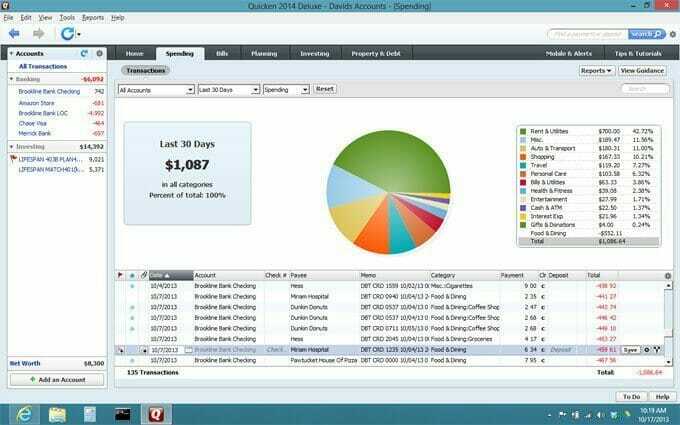
これで、MacでQuicken forWindowsを使用する準備が整いました。 ウイルス対策ソフトウェア、Windows自体、およびQuickenを最新の状態に保つようにしてください。 このレベルのセキュリティは、個人の財政を危険にさらす潜在的なハッカーからあなたを保護し、セキュリティの最初のレベルです。
読者: プロセスについて質問や詳細があれば、コメントしてください。
Larry Ludwigは、InvestorJunkieの創設者兼編集長でした。 彼はクレムソン大学を卒業し、コンピューターの理学士号とビジネスの副専攻を取得しました。 90年代に、私はChase、Tなどの企業向けの最初の金融ウェブサイトの作成を手伝いました。 ロウ・プライス、INGバンク、その後野村證券に勤務。 彼は20歳の時から投資に情熱を持っており、20年以上にわたって複数の事業を所有してきました。 彼は現在、妻と3人の子供と一緒にニューヨーク州ロングアイランドに住んでいます。
- Webサイト